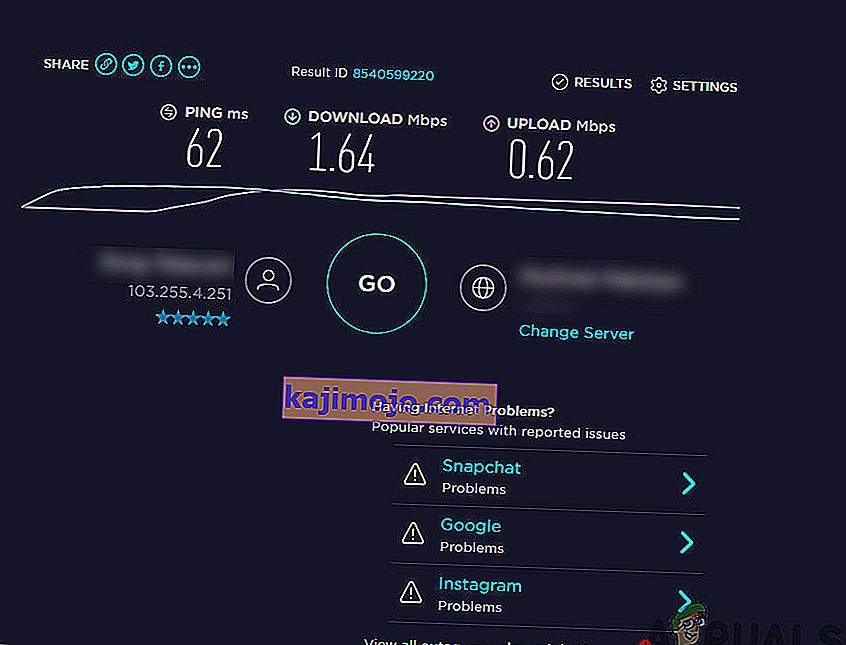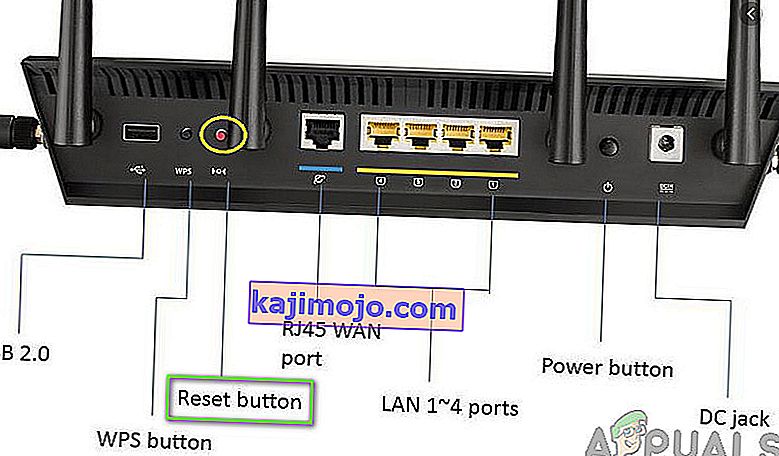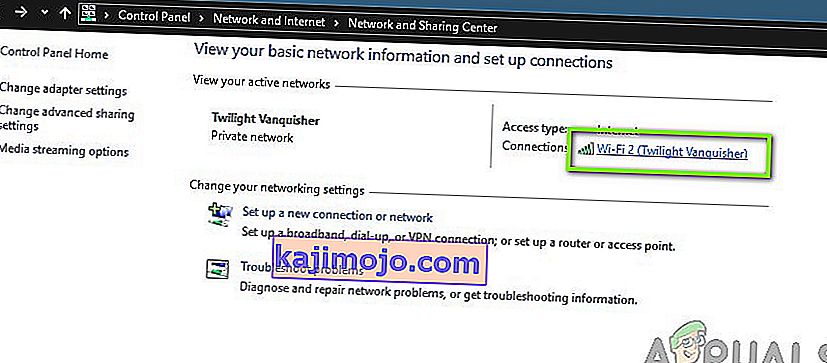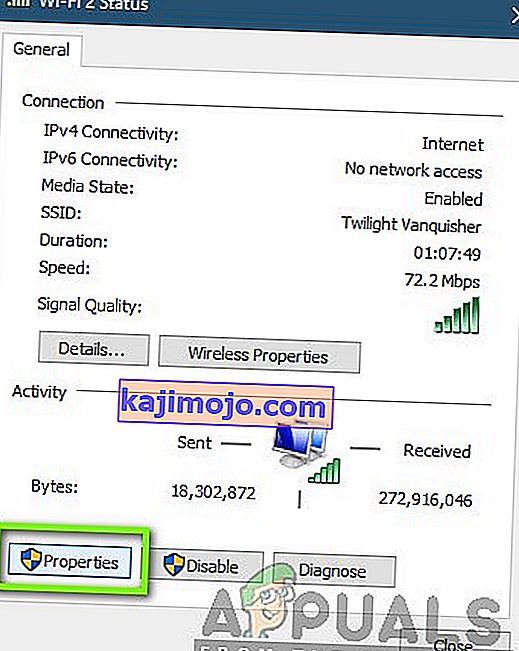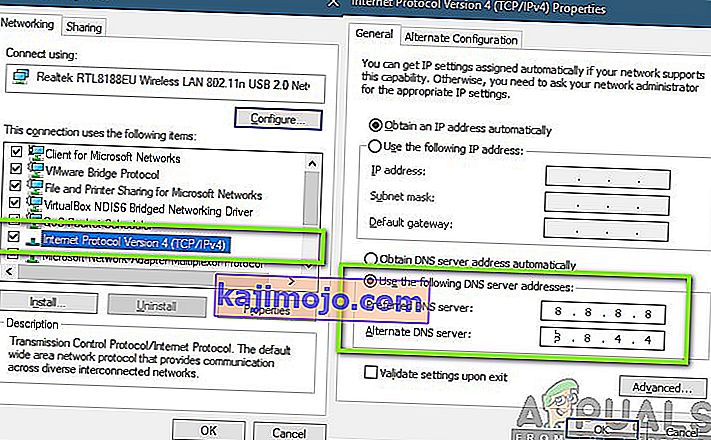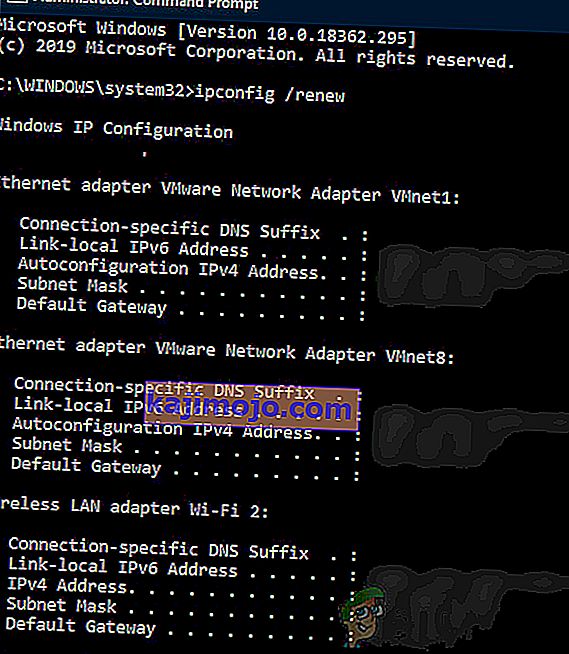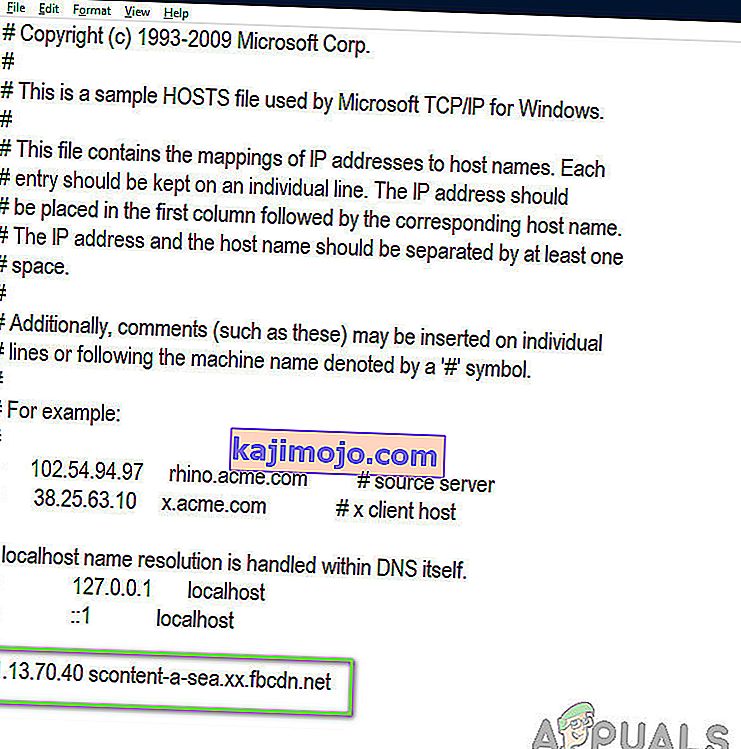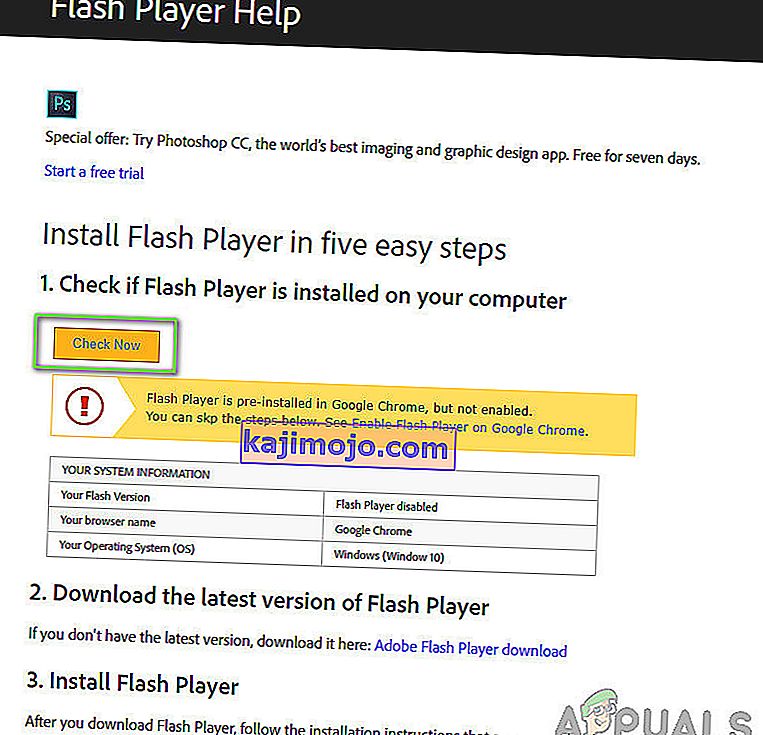Facebook ir viena no pirmajām sociālo mediju platformām, kas parādījās gandrīz pirms desmit gadiem un kopš tā laika ir augusi uz augšu. Tas ir ieguvis daudzas citas platformas, tostarp Instagram, Snapchat utt.

Lietotāji visā pasaulē ir saskārušies ar problēmām, kurās Facebook attēlus atteicās ielādēt. Tas var būt vai nu Android ierīcēs, vai arī tīmekļa pārlūkprogrammās. Oficiāli Facebook nav izlaidis oficiālu paziņojumu par problēmu, bet mēs to izsekojām vairākos cēloņos. Šajā rakstā mēs izskatīsim visus iemeslus, kāpēc šī problēma rodas un kādi ir iespējamie risinājumi problēmas novēršanai.
Kas izraisa to, ka attēli netiek ielādēti Facebook?
Mēs izskatījām vairākus lietotāju gadījumus un, patstāvīgi veicot dažus pētījumus, nonācām pie secinājuma, ka problēma radās vairāku dažādu iemeslu dēļ, taču lielākā daļa no tiem bija saistīti ar jūsu datora tīklu. Daži no iemesliem, kāpēc Facebook nevar ielādēt attēlus, ir:
- Nepareizs DNS: DNS serveri veic galveno lomu dažādu pieprasījumu resursdatoru nosaukumos. Ja DNS nedarbojas jūsu datorā, jūs nevarēsiet ielādēt nevienu attēlu vai dažos gadījumos arī jūsu Facebook var nedarboties.
- Slikts interneta savienojums: šim iemeslam nav nepieciešams daudz izskaidrot. Ja datorā ir slikts interneta savienojums, attēli tiks saglabāti bezgalīgā ielādes secībā.
- Tīkla kešatmiņa: tāpat kā visiem citiem moduļiem citās ierīcēs, arī jūsu tīkla kešatmiņā ir galvenā loma visu ar tīklu saistīto lietojumprogrammu darbināšanā. Ja jūsu tīkla kešatmiņa ir kaut kā bojāta vai tajā ir slikti dati, tas var būt pretrunā ar jaunajiem gaidāmajiem datiem no Facebook, un attēlus nevarēs ielādēt.
- Saimnieku fails: resursdatoru fails ir atbildīgs par vietējo saimniekošanu datorā. Ja jūsu resursdatora failā nav pareizu ierakstu par Facebook, attēlus neizdosies ielādēt uz nenoteiktu laiku.
- Bezmaksas Facebook: dažos tīklos Facebook nodrošina sevi bez maksas, neizmantojot nekādus datus no jūsu plāna, ja vien jūs lejupielādējat nevis attēlus. Ja ir aktivizēts brīvais režīms, attēli netiks ielādēti.
- Atspējoti attēli: Dažām pārlūkprogrammām, piemēram, Firefox, ir iespēja bloķēt ienākošos attēlus, ja ir iespējots noteikts rekvizīts. Šeit mēs varam pārbaudīt īpašības un pārliecināties, vai nekas tāds nav iespējots.
- Flash atskaņotājs: Lai arī Facebook savai darbībai regulāri neizmanto Flash atskaņotāju, dažos gadījumos tas tā var būt. Tas varētu palīdzēt Flash atskaņotāja instalēšana un iespējošana.
- Reklāmu bloķētāji: reklāmu bloķētāji nenogurstoši darbojas jūsu pārlūkprogrammā, lai pārliecinātos, ka visas reklāmas tiek bloķētas. Tomēr dažos gadījumos procesa laikā lietojumprogramma bloķē paša Facebook attēlus. Reklāmu bloķētāja atspējošana varētu palīdzēt.
- Servera darbības pārtraukums: Retos gadījumos pakalpojums, ko nodrošina pats Facebook, tiek pārtraukts vai nu negaidītu serveru problēmu dēļ, vai arī apkopes dēļ. Lai to apstiprinātu, šeit varat pārbaudīt servera statusus.
Pirms sākam risinājumus, pārliecinieties, vai neesat pieteicies kā administrators un esat saglabājis visu savu darbu, jo mēs daudz restartēsim jūsu datoru. Pārliecinieties arī, ka jums ir pie rokas konta akreditācijas dati.
Priekšnosacījums: interneta savienojuma pārbaude
Pats pirmais solis, lai atrisinātu Facebook attēlu neielādēšanas problēmu, ir pārliecināties, vai jums ir aktīvs interneta savienojums. Ja jūsu tīklā ir dažas problēmas un Facebook klients nevar izveidot savienojumu ar tā attēlu serveri, jūs nevarēsit ielādēt nevienu attēlu vai videoklipu. Šajā risinājumā mēs sniegsim jums dažus noderīgus padomus, kurus varat ieviest, lai pārliecinātos, ka jums ir labs interneta savienojums.
- Mēģiniet savienot kādu citu ierīci ar to pašu tīklu un pārbaudiet, vai Facebook attēli ir ielādēti. Ja tie ir, tas nozīmē, ka ar katru ierīci ir kāda problēma.
- Mēģiniet veikt ātruma pārbaudi un pārbaudīt pašreizējā interneta ātrumu. Tas ļaus jums saprast, vai apsvērt tīkla maiņu vai nē.
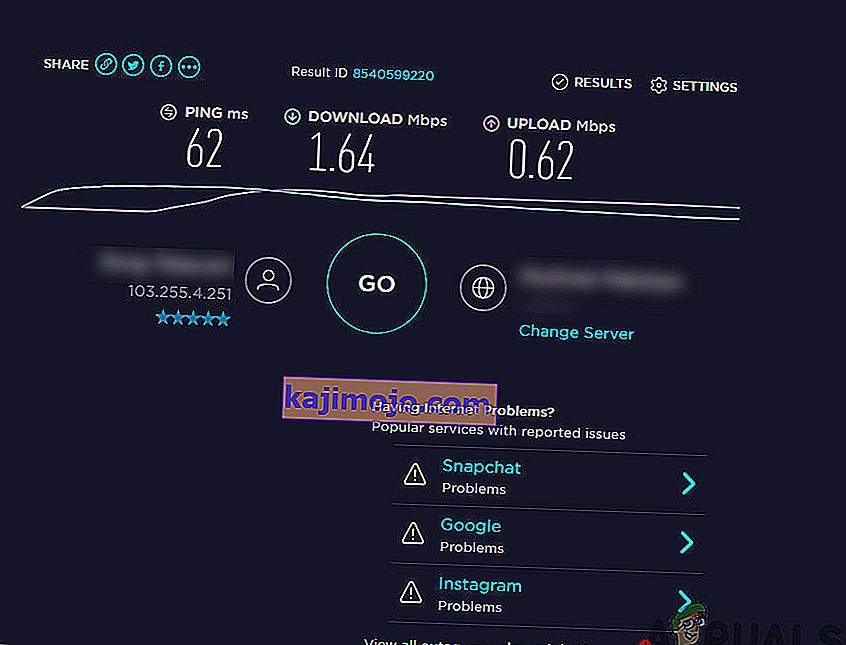
- Ja izmantojat organizatorisku vai publisku internetu, ieteicams pārslēgties uz privātu. Parasti atvērtajiem un publiskajiem internetiem ir ierobežota piekļuve, kā rezultātā tādas vietnes kā Facebook nedarbojas pareizi.
Ja šie padomi nedarbojas un jūs joprojām nevarat ielādēt Facebook attēlus, apsveriet iespēju atjaunot maršrutētāju, taču dariet to pēc citu risinājumu veikšanas. Tālāk ir sniegta metode, kā to izdarīt, taču pēc visiem pārējiem risinājumiem jums vajadzētu atgriezties pie tā.
Pirms mēs pārejam uz maršrutētāja atiestatīšanu, pārliecinieties, vai visas konfigurācijas ir saglabātas iepriekš. Katram maršrutētājam parasti ir jūsu ISP saglabātas konfigurācijas, lai piekļūtu tā tīklam. Šeit jums jāpārvietojas uz IP adresi, kas saistīta ar maršrutētāju. Tas atrodas vai nu ierīces aizmugurē, vai maršrutētāja lodziņā. Tas var būt kaut kas līdzīgs '192.168.1.2'. Ja neatrodat saistīto adresi, Google meklējiet maršrutētāja modeli un iegūstiet IP no turienes.
- Atrodiet pogu maršrutētāja aizmugurē un nospiediet to apmēram 6 sekundes, līdz maršrutētājs izslēdzas un mirgo tā indikatorā, lai parādītu, ka tas ir atiestatīts.
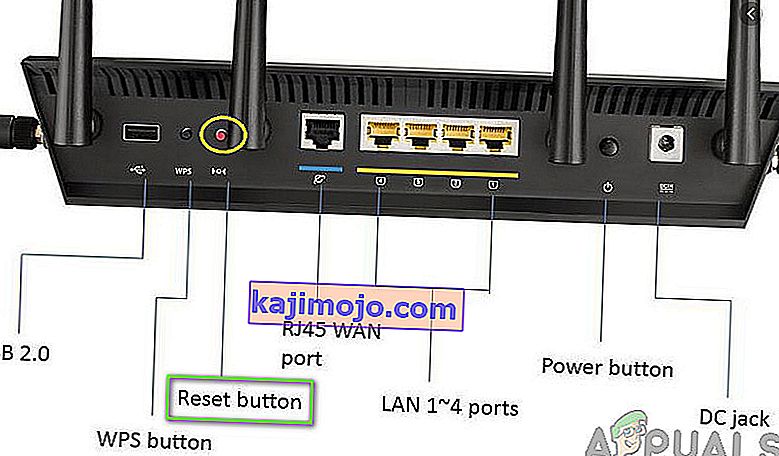
- Tagad izveidojiet savienojumu ar maršrutētāju un atkal ievadiet konfigurācijas. Tagad mēģiniet izveidot savienojumu ar Facebook un pārliecinieties, vai problēma ir atrisināta pilnībā.
1. risinājums: Pārbaudiet servera statusu
Svarīgs solis, kas jāizmēģina, pirms pārejam pie citas tehniskās detaļas, ir pārbaudīt, vai Facebook serveri darbojas un darbojas. Serveru darbības pārtraukšana nav nekas jauns ar milzu sociālo mediju platformām. Patiesībā mēs sastapāmies ar daudziem gadījumiem, kas notika periodiski.

Vēl viens gadījums, ar kuru mēs saskārāmies, bija tas, ka servera statuss parādīja, ka serveri darbojas, bet patiesībā tā nebija. Jūs vienmēr varat pārbaudīt oficiālā servera statusu, taču pārliecinieties, vai pārbaudāt arī citus dažādus forumus un meklējat lietotājus, kuriem ir līdzīga situācija. Ja atrodat kādu, tas, iespējams, nozīmē, ka aizmugure ir pārtraukta, un problēma, visticamāk, tiks novērsta dažu stundu laikā.
2. risinājums: pārbaudiet Facebook versiju
Facebook ir bezmaksas Facebook iezīme vairākiem tīkla pakalpojumu sniedzējiem. Šajā režīmā lietotāji varēs redzēt visus jaunākos to cilvēku ziņojumus, kuriem viņi seko, bet viņi nevarēs redzēt nevienu parādītu fotoattēlu.

Šī ir labi pazīstama funkcija, kas diezgan daudz uzlaboja lietotāja pieredzi, taču, kā teikts virsrakstā, brīvajā režīmā nav fotoattēlu. Tādējādi, ja izmantojat šo režīmu, noklikšķiniet uz Skatīt fotoattēlus . Tagad visi fotoattēli būs redzami.
3. risinājums: pārbaudiet, vai nav atspējotu attēlu
Vēl viena lieta, kas jāpārbauda, pirms mēs turpinām, ir pārliecināties, ka jūsu tīmekļa pārlūkprogrammā nav atspējoti attēli. Ja tie ir, jūs ne tikai nevarēsiet redzēt attēlus Facebook, bet arī nevienu attēlu.
Ja jums rodas šāda rīcība, pārbaudiet sava datora dokumentāciju un noskaidrojiet, kuras opcijas varat pielāgot, lai atspējotu opciju. Piemēram, pārlūkā Google Chrome varat meklēt attēlus, un, parādoties opcijai, pārliecinieties, vai ir iespējota opcija Rādīt visu . Pēc tam restartējiet datoru un pārbaudiet, vai tas novērš problēmu.
4. risinājums: Google DNS iestatīšana
Ja neviena no iepriekš minētajām metodēm nedarbojas un jūs joprojām nevarat ielādēt attēlus Facebook, mēs varam mēģināt nomainīt jūsu DNS serveri. Domēna vārdu serveri tiek izmantoti taupīgi, kad pārlūkojat platformu, bet, ja dators nevar izveidot savienojumu ar jums, jums būs jāsastopas ar dīvainām problēmām, tostarp vietām, kur attēli netiek ielādēti.
Kad mēs mainīsim jūsu DNS serveri uz Google publisko DNS, izmaiņas tiks attiecinātas uz visām pārējām jūsu datora lietojumprogrammām, taču neuztraucieties, šis DNS serveris parasti darbojas visu laiku.
- Nospiediet Windows + R, dialoglodziņā ierakstiet “ vadības panelis ” un nospiediet taustiņu Enter.
- Pēc vadības paneļa noklikšķiniet uz apakšvirsraksta “ Tīkls un internets ”.
- Nākamajā logā atlasiet “Tīkla un koplietošanas centrs ”.
- Šeit tiks uzskaitīti visi tīkli, ar kuriem jūsu dators pašlaik ir savienots. Noklikšķiniet uz pašreizējā savienojuma, kuru izmantojat, lai atvērtu Favebook.
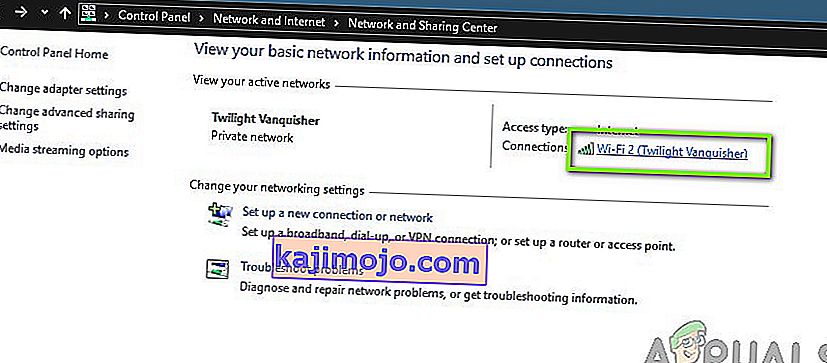
- Tagad noklikšķiniet uz “ Properties ”, kas atrodas uznirstošā mazā loga tuvumā.
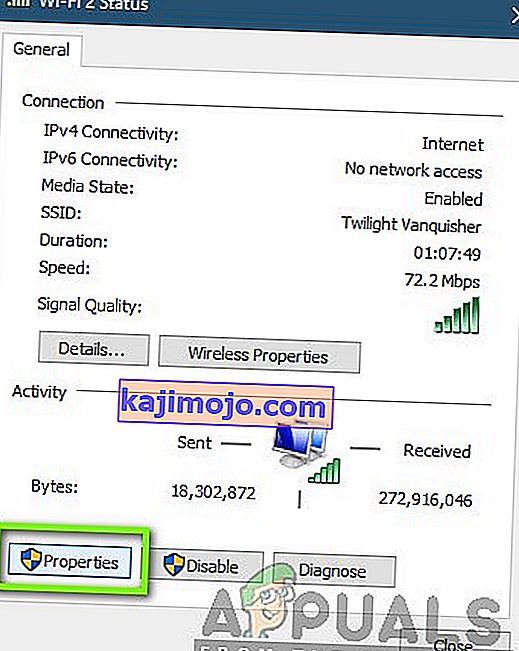
- Veiciet dubultklikšķi uz “ Internet Protocol Version 4 (TCP / IPv4) ”, lai mēs varētu mainīt DNS serveri.
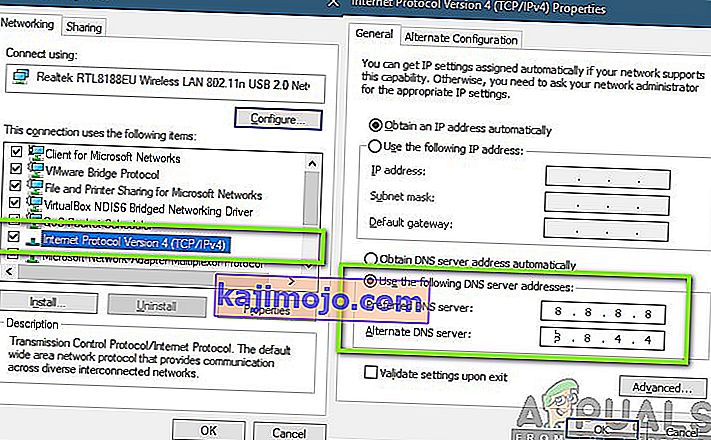
- Noklikšķiniet uz Lietot šīs DNS servera adreses:, lai turpmāk redzamie dialoglodziņi kļūtu rediģējami. Tagad iestatiet vērtības šādi:
Vēlamais DNS serveris: 8.8.8.8 Alternatīvais DNS serveris: 8.8.4.4
- Nospiediet Labi, lai saglabātu izmaiņas un izietu. Pareizi restartējiet datoru un pirms spēles uzsākšanas pagaidiet dažas sekundes. Pārbaudiet, vai tas atrisināja mūsu problēmu.
5. risinājums: tīkla kešatmiņas un konfigurāciju atiestatīšana
Viss, kas izveido savienojumu ar internetu, lai pareizi darbotos, izmanto tīkla kešatmiņu un tās konfigurācijas. Ja jūsu tīkla konfigurācijas un kešatmiņa ir kaut kādā veidā bojāta vai tajā ir slikti dati, jums radīsies daudzas problēmas, tostarp nespēja ielādēt Facebook attēlus.
Tas, ko mēs šeit varam darīt, ir tīkla iestatījumu un kešatmiņas atiestatīšana un pārbaude, vai tas darbojas. Mēs arī atiestatīsim jūsu DHCP iestatījumus.
Piezīme. Tas izdzēsīs visus manuāli iestatītos pielāgotos iestatījumus.
- Nospiediet Windows + R, dialoglodziņā ierakstiet “ command prompt ”, ar peles labo pogu noklikšķiniet uz lietojumprogrammas un atlasiet “ Run as administrator ”.
- Kad esat pacēlis komandu uzvedni, izpildiet šādas komandas pa vienai:
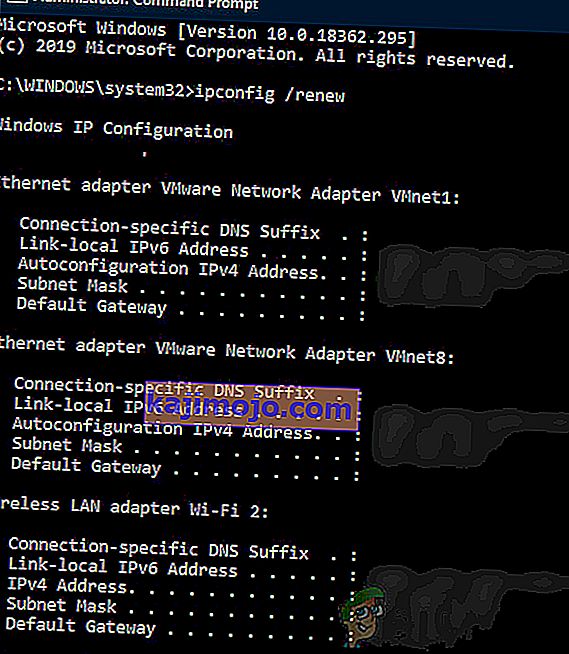
ipconfig / atbrīvot ipconfig / atjaunot ipconfig / flushdns netsh winsock reset net stop dhcp net start dhcp netsh winhttp reset proxy
- Pēc tīkla atiestatīšanas pilnībā restartējiet datoru un pārbaudiet, vai problēma ir atrisināta.
6. risinājums: mainiet savu saimnieku failu
Katrā datorā ir resursdatora fails, kas ļauj kartēt resursdatoru nosaukumus uz IP adresēm ikreiz, kad jūsu dators izveido savienojumu ar internetu. Pēc vairāku lietotāju domām, bija kāds risinājums, kad, pievienojot konkrētu ierakstu, manuāli tika atrisināta problēma ar to, ka Facebook attēli netiek uzreiz ielādēti.
Piezīme. Mēs iesakām izveidot esošā Hosts faila kopiju, ja kaut kas noiet greizi, lai jūs to varētu viegli nomainīt.
- Nospiediet Windows + S, dialoglodziņā ierakstiet “ komandrinda ”, ar peles labo pogu noklikšķiniet uz lietojumprogrammas un atlasiet Palaist kā administrators .
- Tagad izpildiet šādu komandu:
notepad.exe c: \ WINDOWS \ system32 \ drivers \ etc \ hosts
- Kad Notepad ir atvērts resursdatoru fails, noklikšķiniet uz Ctrl + F un komentāru beigās ierakstiet šādu teikumu:
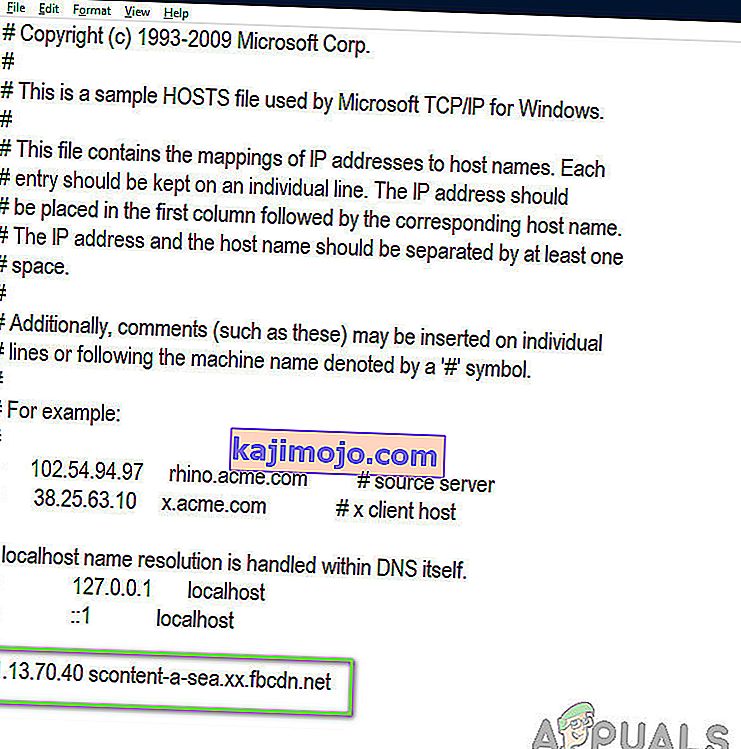
31.13.70.40 scontent-a-sea.xx.fbcdn.net
- Noteikti ievērojiet formātu stingri, kā parādīts. Saglabājiet izmaiņas un izejiet. Restartējiet datoru un pārbaudiet, vai problēma ir novērsta.
7. risinājums: instalējiet Adobe Flash Player
Tiek ziņots, ka mūsdienās lietojumprogrammās Adobe Flash atskaņotājs tiek izmantots ļoti taupīgi. Lai gan tas pēc noklusējuma pārlūkā Chrome ir atspējots, mēs saskārāmies ar daudziem gadījumiem, kad tā aktivizēšana / instalēšana atrisina problēmu. Flash atskaņotājs nenodrošina datoram nekādas papildu izmaksas. Faktiski bija laiks, kad tas tika plaši izmantots visās lietojumprogrammās šeit un tur. Tālāk ir sniegta metode, kā pārbaudīt, vai atskaņotājs jums jau ir, un, ja nav, kā to instalēt.
- Pārejiet uz oficiālo Adobe Flash vietni. Kad esat vietnē, noklikšķiniet uz Pārbaudīt tūlīt . Tas jums pateiks, vai esat instalējis Flash player vai nē.
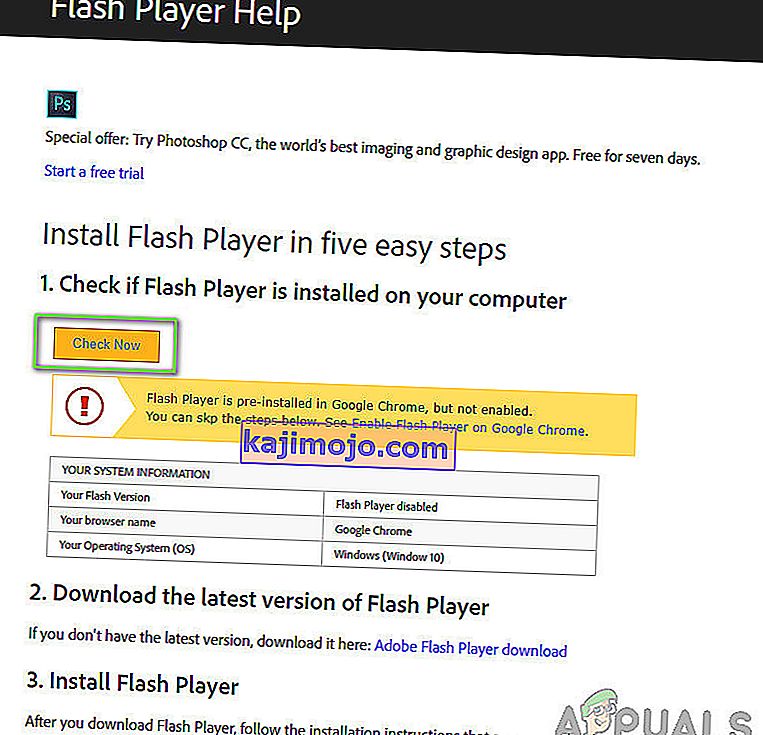
- Ja jums nav instalēts Flash Player, varat to viegli lejupielādēt, noklikšķinot uz lejupielādes saites. Turklāt, ja tas ir atspējots, varat to iespējot, noklikšķinot arī uz saites.
- Kad esat iespējojis Flash Player, atkārtoti ielādējiet pārlūkprogrammu un pārbaudiet, vai problēma ir atrisināta pilnībā.
8. risinājums: reklāmu bloķētāju atspējošana
Reklāmu bloķētāji kaut kā uzlabo pārlūkošanas pieredzi, noņemot visas reklāmas, kuras redzat savā datorā. Viņiem ir iebūvēts mehānisms, kas pārtver visu datplūsmu un pēc tam nodod filtrēto versiju ar noņemtām reklāmām. Kaut arī šādi paplašinājumi var uzlabot jūsu pieredzi, ir gadījumi, kad tie rada tādas problēmas kā Facebook attēli nedarbojas.

Lai pārlūkā Chrome pārbaudītu pārlūkprogrammas paplašinājumus, adrešu joslā ierakstiet “ chrome: // extensions ” un nospiediet taustiņu Enter. Reklāmu bloķētāja paplašinājumu varat atspējot, noņemot atzīmi no opcijas “ iespējot ”. Tas automātiski atspējos paplašinājumu no izmaiņām jūsu lietotāja saskarnē. Restartējiet pārlūkprogrammu un pārbaudiet, vai meklēšanas mehānisms darbojas pareizi.
Piezīme . Mēģiniet atspējot visus paplašinājumus. Tas var palīdzēt novērst problēmas, ja problēmu rada kāda konkrēta lietojumprogramma.